No importa quién sea usted, si posee un iPhone, sin duda odia el mensaje que recibe de su operador de telefonía móvil cuando le dice que su uso de datos es del 90% por mes.
Es mejor que deje de transmitir todos esos videos y música en su teléfono o busque un lugar WiFi local rápidamente. En esta guía, le mostraré los pasos sobre cómo verificar su uso de datos en el iPhone 6. Proporcionaré consejos y trucos para usar menos datos durante el día. También proporcionaré información sobre opciones de datos baratas, tomaré prestados datos de alguien, etc. Hay muchas cosas que debe ingresar y muchas que saber para administrar con éxito las funciones y configuraciones de su iPhone.
Si tiene recomendaciones o consejos que no están incluidos en esta guía, deje un comentario a continuación. Las estrategias y características se actualizan constantemente y las cosas pueden cambiar pronto con el lanzamiento del nuevo iOS 8. Con suerte, no se agota la batería como algunas de las actualizaciones anteriores.
¿Qué es el uso de datos del iPhone 6?
Quizás se pregunte qué se incluye en el uso de los datos y qué no. A continuación se muestra un desglose de las cosas que están y no están incluidas en sus datos móviles.
Incluido en el uso de datos (no WiFi)
- Navegar por Internet
- Transmisión de video o música
- Envío de mensajes de texto a amigos a través de WhatsApp, Kik, WeChat, Line, iMessage, etc.
- Verificacion de email
- Usando prácticamente cualquier aplicación que actualice el contenido
No incluido en el uso de datos
- Todo lo anterior no está incluido en sus datos si está conectado a una red WiFi local mientras realiza la tarea
- Mensajes de texto ordinarios
- Llamadas de voz
- Cualquier cosa que no requiera contenido refrescante, como computadora, Bloc de notas (aunque esté sincronizado a través de iCloud), cambios de configuración y más.
Ahora que tiene una idea clara de lo que constituyen los datos del iPhone en su red celular y de lo que no, entremos un poco en detalle sobre cómo puede verificar sus datos.
4 métodos para verificar datos en iPhone 6
La mayoría de las personas que poseen un iPhone tienen muchas aplicaciones, con un promedio de 25 aplicaciones por persona. Eso significa muchas opciones de uso de datos. (Por supuesto, si necesita ayuda con esas aplicaciones específicas, aquí hay un gran sitio web que debería consultar si aún no lo ha hecho). Puede acercarse a usar iCloud para sincronizar sus contactos, notas, fotos, música, etc. También considere el tiempo de navegación web y envío / recepción de correo electrónico y contenido de transmisión. Te haces una idea, la gente usa una gran cantidad de datos y se usan de muchas fuentes diferentes.
Por lo tanto, es posible que desee obtener solo una gran cantidad de datos que ha utilizado, o es posible que desee obtener un desglose de las aplicaciones que más usa, para poder decir cuáles debe limitar o reducir.
Método 1: una llamada rápida
El primer método es, con mucho, el más fácil y rápido. Sin embargo, le dará una comprensión muy simple de la cantidad de datos que ha utilizado.
Para AT&T
Si usa AT&T como su proveedor de datos, todo lo que tiene que hacer es abrir la aplicación del teléfono, como si estuviera llamando a alguien y dirigiéndose al teclado. Luego escribe «*FECHA #Sin comillas o «* 3282 #» y presione la tecla botón de esfera verde. Puede utilizar la siguiente captura de pantalla como referencia.
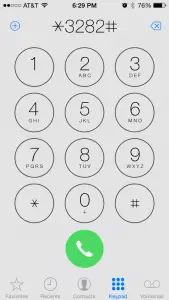
Tan pronto como presione el botón verde de llamada, obtendrá una pantalla gris que se parece a la imagen de abajo. Básicamente, se dice que recibirás el texto con todos los datos utilizados. Simplemente toque el botón de cerrar.
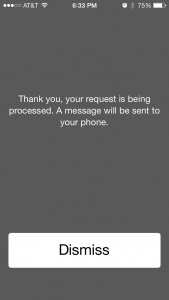
Inmediatamente después, recibirás un mensaje de texto con mucha información. Tengo un plan familiar y me dio la siguiente información:
- Cuando finaliza el próximo ciclo de facturación
- Cuántos datos usé personalmente
- Cuántos datos ha utilizado toda la «familia» o el grupo hasta ahora
- ¿Cuántos mensajes envié?
Para Verizon:
Si usa la red celular de Verizon, puede marcar «#fecha«En el teclado de su teléfono como si estuviera marcando el número de teléfono de alguien. A continuación, le enviará un mensaje con sus datos.
Para Sprint:
Si usa Sprint, todo lo que tiene que hacer es escribir «* 4”Desde el teclado del iPhone y presione el botón verde de envío. Recibirá un desglose de los datos mensuales.
Para T-Mobile:
En T-Mobile puedes ingresar «#web«Desde el teclado del teléfono como si estuviera llamando a un amigo y presionando Enter. También le enviará un mensaje de texto.
Como puede ver, este método le brinda cierta información, pero no una tonelada y ciertamente no un desglose del uso para cada aplicación. El siguiente es un método que proporciona algunos detalles más.
Método 2: descargue la aplicación Carrier
El siguiente método es descargar la aplicación de iPhone de su operador personal. Si trabaja con una gran empresa de telefonía móvil, esta debería tener su propia aplicación dedicada que le ayudará a realizar un seguimiento de sus datos.
Como puede adivinar, las aplicaciones para las cuatro principales compañías de telefonía móvil variarán según el tipo de detalles que ofrecen y cómo se dividen en diferentes categorías. Desafortunadamente, a menudo la empresa de telefonía móvil solo le proporciona datos masivos porque no ven qué aplicación está utilizando cuando está utilizando algún tipo de datos. Todo se carga solo en su red celular como datos generales.
Sin embargo, puede tener una buena idea de qué tan cerca está de su límite, y también puede agregar más datos a su plan si es necesario en el medio de un ciclo, para que no se le aplique un cargo por sobrecarga. .
Enlaces a aplicaciones populares de redes celulares:
- AT&T
- Verizon
- T-Mobile
- pique
Nuevamente, esto es bastante conveniente si está fuera de la casa, en la casa de un amigo, en un concierto, al cine, en un viaje, etc. y desea comprobar si se está acercando o no a su límite.
Método 3: vaya al sitio web de la empresa de telefonía móvil
Esta es probablemente la forma más tradicional en la que las personas comprueban la cantidad de datos que utilizan. Pero en muchos casos, puede ser difícil o inconveniente si no eres una computadora y no quieres ver la página web en tu iPhone.
Una vez más, puede verse afectado o pasar por alto, según el operador que utilice, independientemente de si su uso de datos se divide en más de la cantidad total utilizada. La mayoría de las veces, si tiene un plan familiar, describirán cuánto ha usado cada persona y si están cerca de la cantidad total.
No estoy seguro acerca de otros proveedores, pero AT&T le envía un mensaje de texto cuando su plan personal o familiar (si comparte datos) alcanza el 65% y el 90% de su asignación mensual total.
A continuación, se muestran algunos enlaces a empresas de telefonía móvil populares:
- AT&T
- Verizon
- pique
- T-Mobile
- Rogers
- Vodafone
Necesitará conocer su nombre de usuario y contraseña para acceder a esta opción. Si nunca ha intentado iniciar sesión, es posible que deba registrarse para obtener una cuenta antes de continuar. Esta es una ventaja del método de marcación, ya que no es necesario que ingrese ninguna información para acceder a su uso personal.
Cuando inicie sesión, intente encontrar una pestaña que diga algo como «datos y uso» o algo por el estilo. A menudo, también se puede encontrar en su factura de facturación. Por lo tanto, verifique su factura anterior en línea o si recibe una factura físicamente, puede haber un desglose allí. Sin embargo, esto no será actual, como lo será para el ciclo de facturación anterior.
Método 4: función de uso de datos de iPhone
El más detallado y detallado La forma de verificar sus datos es a través de la configuración del iPhone y el seguimiento de datos. Le mostraré cómo encontrar el desglose y algunos consejos sobre cómo usarlo y analizar qué utiliza la mayoría de los datos, para que pueda reducirlo y asegurarse de no exceder el límite mensual.
La desventaja: lo desafortunado de este método es que solo puede ver los datos que se han utilizado en la red celular. Si, por alguna razón, desea ver el uso mientras usa WiFi local, no puede verlo. Pero si está tratando de averiguar si excederá el límite mensual en su plan móvil, entonces es genial.
Para verificar el desglose de datos actual, siga estos pasos:
- Abierto ajustes aplicación en el iPhone, la aplicación que tiene herramientas.
- Verás el cuarto en la parte superior. Célula, tócalo.
- Ahora verá que tiene los datos móviles deshabilitados si los usa. Opción para habilitar LTE, roaming de datos y hotspot personal. Si se desplaza hacia abajo, verá una serie de datos y estadísticas de uso de celulares.
Notará una pantalla similar a la que se muestra a continuación. Contiene el uso de datos y celulares para el «período actual» que algunas personas pueden confundir con el período de facturación. El ciclo de facturación de todos comienza y termina otro día, y tu iPhone no lo sabe. Entonces, el período actual es simplemente la última vez que restablece las estadísticas.
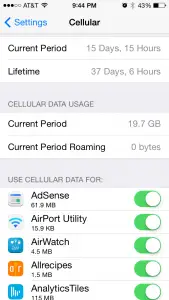
INCLINAR: Es una buena idea desplazarse hasta la parte inferior de la configuración de su teléfono celular y restablecer sus estadísticas al comienzo de cada mes de facturación para su plan de teléfono celular. De esta manera, puede rastrearlo para el mes dado y regresar al final del mes para asegurarse de que su compañía de telefonía móvil no sobreestimó la cantidad de datos que utilizó.
Otra gran característica es que puede ver qué aplicaciones utilizaron específicamente la mayor cantidad de datos. Si normalmente usa datos, le sugiero que implemente la regla 20/80 o Pareto, la idea de que el 80% del uso de datos proviene del 20% de sus aplicaciones. Por lo tanto, tome el 20% de las aplicaciones principales que usan la mayor cantidad de datos y reevalúe cómo cuánto los necesita y por qué utilizan tantos datos.
A menudo, hay configuraciones dentro de cada aplicación específica que le permitirán limitar la cantidad que usa cuando está en reposo. Ya sea que actualice los datos en segundo plano o tenga una función de notificación automática. Todas estas son cosas que requieren una batería de larga duración y también aumentan drásticamente el uso de sus datos.
Reducir el uso de datos
Finalmente, algunos consejos rápidos para reducir el uso de datos y mantenerse por debajo de su límite. Impleméntelos si recibe advertencias continuas que pasará. O siempre puede comprar más datos por mes, pero quién quiere comprar más dinero de su empresa de telefonía móvil.
- Desactive las notificaciones automáticas para el correo electrónico y cualquier otra aplicación que las utilice.
- Deshabilite también la recuperación de correo electrónico. Esto significará que su correo electrónico no se actualiza automáticamente cuando no está en la aplicación.
- Deshabilite las actualizaciones automáticas de aplicaciones cuando esté en una red celular. Algunas actualizaciones de la aplicación son de 50 mb, lo que significa que si tiene la opción habilitada, descargará los 50 mb de su red celular. ¡Se puede agregar rápidamente!
- Intenta limitar la cantidad de música que reproduces en Spotify, Pandora, I Heart Radio, etc.
- Intente limitarse a dejar la navegación activa durante viajes largos
- Trate de limitar la visualización de videos que se transmiten o TV que se transmiten.
- Por último, no descargue archivos adjuntos de gran tamaño que se le envíen en un correo electrónico. Espere hasta que esté en WiFi o en su computadora.
Establecer alertas de uso de datos
Si no puede limitar los datos que ha apuntado para usted, siempre puede configurar alertas de uso de datos que le notificarán cuando alcance ciertos umbrales y, por lo tanto, administre mejor las expectativas sobre la cantidad mensual de datos y por qué los necesitará cada mes. para prescindir de todas esas tarifas excedentes que estamos acostumbrados a ver mensualmente.
Si está ejecutando un iPhone, puede verificar su uso de datos en cualquier momento colocando el cursor sobre la aplicación Configuración, que es la aplicación con el icono de la rueda gris. Desde allí, puede tocar Celular para ver cómo se están utilizando sus datos. Tenga en cuenta que este es el número total de datos de uso desde la última vez que restableció o borró su memoria. Por lo tanto, si nunca ha hecho esto antes, será un número muy grande y no será útil para su mes actual. Si este es el caso, solo desea borrarlo el primer día del nuevo ciclo de facturación para que pueda rastrear sus datos desde el comienzo del mes.
Si está usando un dispositivo Android, también puede verificar qué están usando sus datos y habilitar alertas para usted. Simplemente vaya a la aplicación de configuración y desde allí puede elegir Inalámbrico y red y acceder al uso de datos. Esto le mostrará nuevamente todo el uso de sus datos móviles e inalámbricos desde el último reinicio del medidor. Android es mejor que iPhone en este espacio, porque todo lo que tiene que hacer es ir a la configuración del límite de datos y establecer la línea naranja donde desea que se le notifique si excede esa cantidad. También puede establecer una línea roja que detendrá todo el uso de datos móviles en ese momento, eliminando el posible dolor de cabeza de multas y tarifas adicionales.
Si prefiere no utilizar el administrador de datos integrado, no hay problema, todo lo que tiene que hacer es descargar la aplicación My Data Manager tanto para iPhone como para Android. La aplicación dice que es una de las mejores aplicaciones que existen para ahorrar mucho dinero en la factura de su teléfono móvil. Tiene un rastreador de datos incorporado para rastrear su teléfono celular y el uso de WiFi, la capacidad de rastrear planes compartidos familiares, qué aplicaciones usan la mayoría de sus datos celulares y más. También puede configurar alarmas cuando alcanza ciertos umbrales y realizar un seguimiento de su uso histórico de la aplicación sin tener que eliminarla. Esto es muy positivo en comparación con las capacidades integradas, especialmente en el iPhone.
Espero que esto haya sido útil para analizar los métodos para verificar el uso de los datos de su iPhone y limitar las posibilidades de exceder su asignación mensual. Es una especie de arte y un ir y venir para descubrir cuánto desea pagar por los datos, qué tan importantes son para usted y cuánto está dispuesto a sacrificar para limitar el uso de su iPhone.
Díganos si tiene otros consejos a continuación para ayudar a nuestros lectores a obtener una mejor estrategia para administrar sus datos. Agradecemos cualquier comentario, consejo o truco. ¡Gracias!
Sigue leyendo:
- Cómo habilitar el modo de datos bajos en un iPhone 11
- Cómo verificar el uso de datos móviles en Samsung Galaxy S10 Plus
- Cómo establecer el límite de uso de datos en Android Nougat 7.0 y 7.1
- Cómo restringir el uso de datos en Samsung Galaxy S9 y S9 Plus
- Cómo reducir el uso de datos en Samsung A50
- Cómo establecer el límite de datos móviles en Google Pixel y Pixel XL
- Cómo restringir el uso de datos en segundo plano en Android 7.0 Nougat
- Cómo hacer que el iPhone pregunte antes de descargar aplicaciones por celular
- Cómo habilitar el ahorro de datos en Galaxy S10 Plus y S10
- ¿Es el iPhone 2.0 una mejor opción para el Android de Google?



